-
반응형

안녕하세요 gyub입니다. 오늘은 스마트폰 용량 때문에 고민이신 분들을 위해서 준비했습니다. 스마트폰의 메모리가 부족해서 더 이상 저장이 불가능할 때, 가장 용량을 많이 차지하는 부분 중 하나가 바로 '카카오톡'인데요. 실제로 카톡에서 주고받은 사진이나 동영상, 파일 들을 하나도 지우지 않고 갖고 계신 분들은 카카오톡 앱 자체의 크기가 굉장히 큽니다.
그래서 오늘은 '카카오톡 용량을 줄이기'를 통해서 스마트폰의 용량을 확보하는 법을 알려드리겠습니다. 방법은 총 두 가지로 진행할 수 있으니, 둘 다 진행하시거나 여러분들에게 맞는 방법을 선택하시면 될 것 같아요!
1. 설정에서 캐시 지우기

하단의 마이 메뉴를 클릭 우선 카카오톡을 실행시킨 뒤에 우측 하단에 있는 [마이페이지] 아이콘을 클릭해주세요.

우측 상단의 설정 클릭 마이페이지에 접속을 완료하시면 이번에는 우측 상단에 있는 톱니바퀴 모양의 [설정] 메뉴를 클릭해주세요.
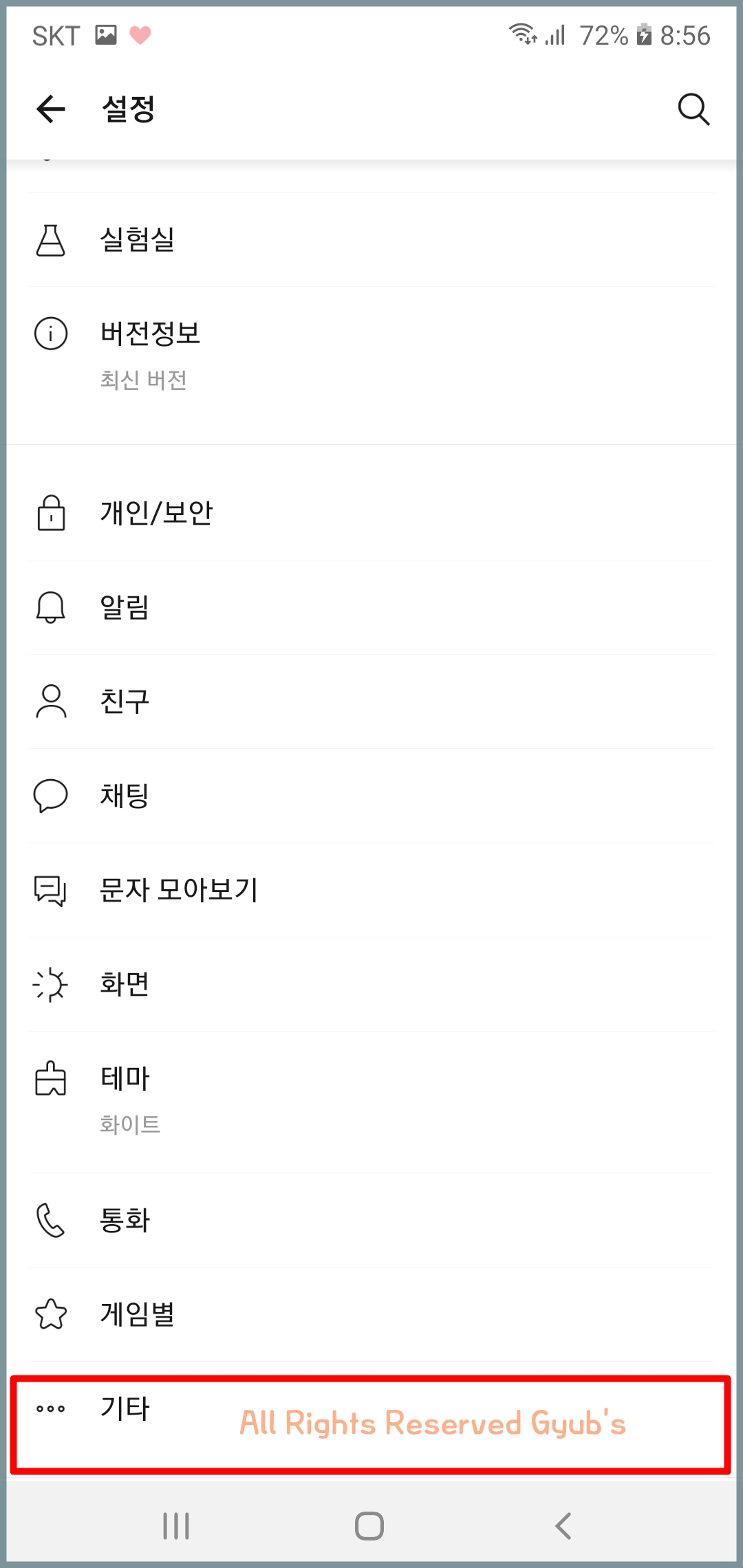
스크롤을 내리면 보인다 설정에 메뉴에 들어가면 스크롤을 살짝만 내려서 하단에 있는 [기타] 메뉴를 클릭해주세요.

캐시는 다른 앱에서도 지우는 것을 추천한다 기타 메뉴에 들어가게 되면 가장 맨 위에 [저장공간 관리] 메뉴를 클릭해줍니다. 저장공간 관리 메뉴에 들어가시면 현재 여러분이 지우지 않고 보유하고 있는 데이터의 양이 [캐시 데이터], [음악 캐시 데이터], [인앱브라우저 웹뷰 쿠키] 등으로 분류가 되어 있을 겁니다.
이러한 쿠키와 캐시 데이터는 접속과 사용했던 기록들이 남는 데이터기 때문에 따로 저장해 둘 필요가 없습니다. 그래서 과감하게 삭제를 해주시면 됩니다. 캐시 데이터는 카카오톡뿐만 아니라 다른 앱에서도 존재하니 잘 알아보시고 지워주시면 돼요!
2. 채팅방에서 미디어 파일 지우기
다음은 채팅에서 수없이 주고받는 미디어 파일들을 지워주시면 되는데요. 사진 같은 경우에는 갤러리에 저장을 하면 카카오톡 채팅창 내와 갤러리 내에 두 개의 파일을 저장하고 있기 때문에 용량이 두 배가 되기 때문에 적절한 채팅방의 용량 관리가 필요합니다.
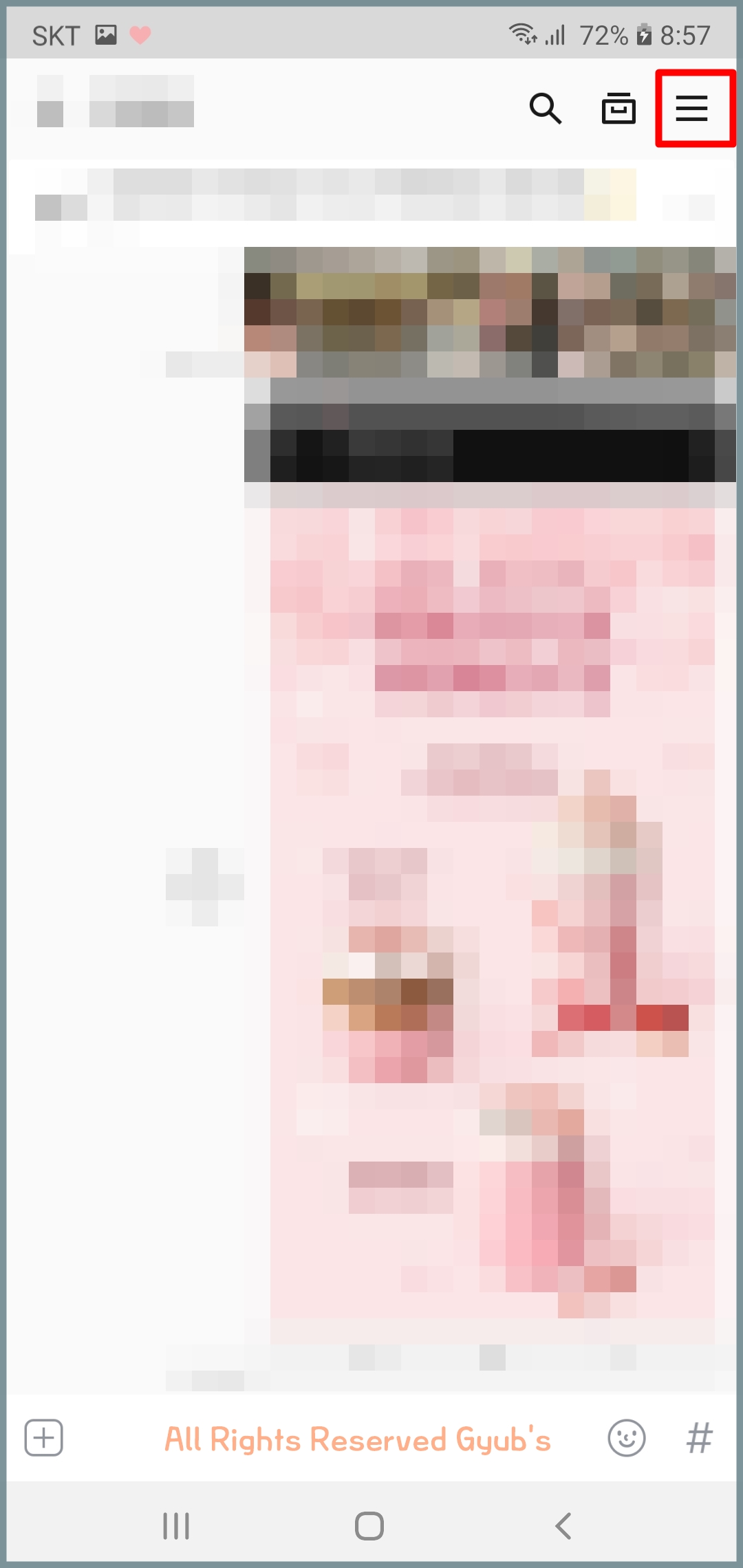
수없이 주고 받는 사진들을 지우자다 먼저 채팅방을 하나 열어주시고, 우측 상단의 [햄버거 메뉴]를 클릭해주세요.

이번에도 등장하는 톱니바퀴 우측 하단에 있는 톱니바퀴 모양의 [설정]을 이번에도 눌러주세요.

전체가 지워지기 때문에 주의하자 스크롤을 내려보면 [사진 파일 삭제]부터 [전체 파일 모두 삭제]까지 여러분이 원하는 기능을 눌러서 용량을 줄여주시면 될 것 같습니다. 하지만 이 부분은 한 번에 많은 양의 사진이 날아갈 수 있으니 필요 없는 채팅방에서만 사용해주세요! 만약 사진을 골라서 지우고 싶다면, 일일이 하나씩 골라서 비워주셔야 합니다ㅠㅠ.
지금까지 '카카오톡 용량 줄이기'에 대해서 알아보았습니다. 정말 간단하죠? 하지만 지워진 파일은 다시 복구될 수 없으니, 미리 확인해보고 지우는 것을 꼭! 추천드려요. 카카오톡 용량을 비우지 않는다면, 앱 하나가 30기가를 넘는 기적도 보여줄 수 있어서... 정말 놀랍거든요! 그래서 주기적으로 카카오톡 용량을 줄여서 스마트폰의 메모리 관리도 해주시면 될 것 같습니다!
다음에는 더 유용한 정보로 찾아오겠습니다. 감사합니다!
카카오톡 저장공간아이폰 카카오톡 용량 줄이기아이폰 카카오톡 용량카카오톡 기기저장공간카톡 용량카톡 저장공간카톡 용량 줄이기카카오톡 동영상 용량카카오톡 저장공간 변경스마트폰 저장공간
반응형'일상 Tips' 카테고리의 다른 글
폴라리스 오피스 무료 다운로드, MS오피스 없을 때는 최고! (0) 2020.03.30 egg 압축풀기 방법, 생각보다 간단하게 풀립니다! (0) 2020.03.28 한글이 안쳐질때 해결법, 이제 스트레스 받지 말자!(gksrmfdkscuwlfEo) (0) 2020.03.26 영어 문법 검사기 추천, 다른 거 찾지 말고 이거면 충분 (0) 2020.03.25 등기권리증 재발급, 분실시 재발급 방법 (0) 2020.03.24 댓글
gyub's 우당탕탕 기획
PM과 창업, 우당탕탕 시행착오들로 가득한 공간
